windows10老是弹出执行 Win10打开软件时老是弹出提示框怎么取消
更新时间:2024-05-22 12:45:25作者:jiang
在使用Windows 10系统时,有时候会遇到打开软件时频繁弹出提示框的情况,让人感到困扰,这种情况可能是由于系统设置或软件本身的问题所导致。要想取消这些弹出提示框,可以尝试通过对系统设置进行调整或更新软件版本来解决。下面就来详细介绍一下具体的解决方法。
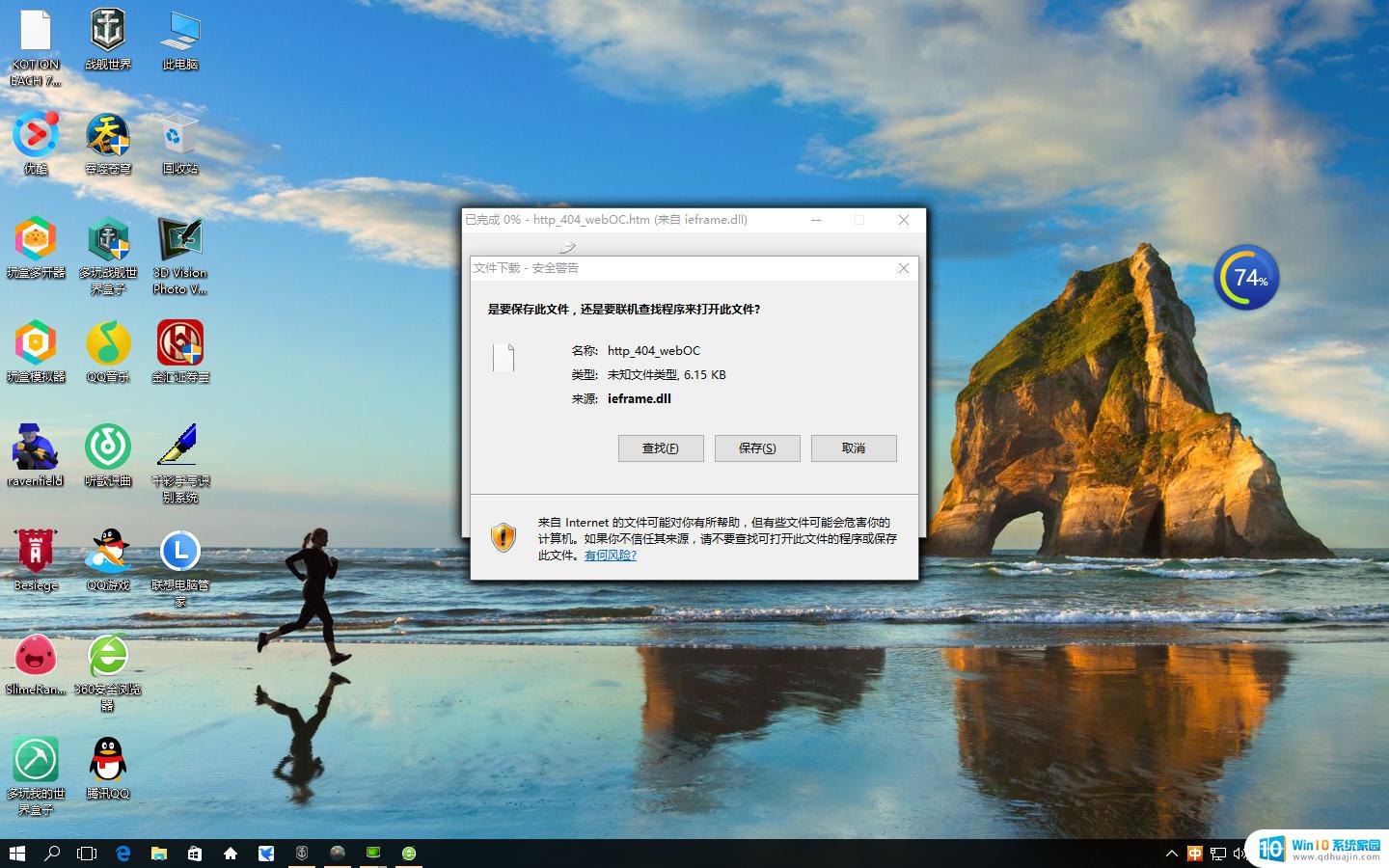
win10系统 打开 软件 的时候总会弹出一个窗口,上面写着“ windows 已保护你的电脑”。不知道的还以为电脑出了什么问题。每次都要关掉窗口才能打开程序,让人觉得麻烦。那么 win10 打开软件时老是弹出提示窗口 怎么 取消掉呢?
1、按 win +X 或右击开始菜单,然后打开旧控制面板;
2、点击“ 系统 和安全”选项;
3、接着再点击“安全性与维护”选项;
4、这时点击左侧的“更改 window s smartscreen筛选器设置 ”选项;
5、将smartscreen筛选器设置为“不执行任何操作(关闭 wind ows smartscreen筛选器)“并确定保存设置;
经过上面五个步骤的设置 Win10 打开软件时弹出的提示窗口就不会再出现了,而且取消这个弹出窗口对系统不会有任何影响。
以上就是Windows 10老是弹出执行的全部内容,如果你也遇到了同样的情况,可以参照我的方法来处理,希望对大家有所帮助。
windows10老是弹出执行 Win10打开软件时老是弹出提示框怎么取消相关教程
热门推荐
win10系统教程推荐
- 1 电脑怎么定时锁屏 win10自动锁屏在哪里设置
- 2 怎么把桌面文件夹存到d盘 Win10系统如何将桌面文件保存到D盘
- 3 电脑休屏怎么设置才能设置不休眠 win10怎么取消电脑休眠设置
- 4 怎么调出独立显卡 Win10独立显卡和集成显卡如何自动切换
- 5 win10如何关闭软件自启动 win10如何取消自启动程序
- 6 戴尔笔记本连蓝牙耳机怎么连 win10电脑蓝牙耳机连接教程
- 7 windows10关闭触摸板 win10系统如何关闭笔记本触摸板
- 8 如何查看笔记本电脑运行内存 Win10怎么样检查笔记本电脑内存的容量
- 9 各个盘在c盘的数据位置 Win10 C盘哪些文件可以安全删除
- 10 虚拟windows桌面 win10如何使用虚拟桌面
win10系统推荐
- 1 萝卜家园ghost win10 64位家庭版镜像下载v2023.04
- 2 技术员联盟ghost win10 32位旗舰安装版下载v2023.04
- 3 深度技术ghost win10 64位官方免激活版下载v2023.04
- 4 番茄花园ghost win10 32位稳定安全版本下载v2023.04
- 5 戴尔笔记本ghost win10 64位原版精简版下载v2023.04
- 6 深度极速ghost win10 64位永久激活正式版下载v2023.04
- 7 惠普笔记本ghost win10 64位稳定家庭版下载v2023.04
- 8 电脑公司ghost win10 32位稳定原版下载v2023.04
- 9 番茄花园ghost win10 64位官方正式版下载v2023.04
- 10 风林火山ghost win10 64位免费专业版下载v2023.04